Очистить историю запусков Windows 11: как удалить ее за 6 шагов

- Не удаляйте значение DWord по умолчанию, так как это может вызвать ряд системных ошибок.
- Всегда делайте резервную копию реестра Windows на случай системной ошибки.
- Вы также можете создать точку восстановления , на всякий случай нужно откатить ПК до рабочей версии.
- Скачать инструмент восстановления ПК Restoro который поставляется с запатентованными технологиями (патент доступен здесь ) .
- Нажмите Начать сканирование чтобы найти проблемы Windows 11, которые могут вызывать проблемы с ПК.
- Нажмите Починить все для устранения проблем, влияющих на безопасность и производительность вашего компьютера
- Restoro был скачан пользователем 0 читателей в этом месяце.
Если вы часто используете команду «Выполнить», вы заметите, что каждая введенная вами команда сохраняется и отображается каждый раз, когда вы снова открываете окно запуска Windows. Это полезная функция, но через некоторое время все может стать довольно грязным, когда команды накапливаются. На этом этапе вам нужно очистить историю пробежок.
Чтобы помочь вам упорядочить поле для пробежек, эта статья предоставит вам все шаги, необходимые для очистки истории пробежек.
- Можно ли найти историю запуска в Windows 11?
- Как очистить историю выигрышей в Windows 11?
Можно ли найти историю запуска в Windows 11?
Да. В Windows 11 вполне возможно найти историю запусков. Однако найти историю запусков не так просто, как поиск файлов на жестком диске или очистка кешей приложений .
История команд «Выполнить» сохраняется и хранится в реестре Windows. Единственный возможный способ удалить историю выполнения — перейти в редактор реестра и удалить определенные ключи, содержащие историю каждой выполненной вами в прошлом команды «Выполнить».
Как очистить историю выигрышей в Windows 11?
Важно отметить, что при очистке истории запусков вам придется вмешиваться в реестр, что может привести к серьезным системным осложнениям, если все сделано неправильно.
Также рекомендуется сделать резервную копию реестра Windows на случай, если изменения пойдут не так, как планировалось.
- Нет папки на рабочем столе у пользователей: как ее вернуть
- Исправлено: доступ PowerShell Export-CSV к пути запрещен
Если вы сделали резервную копию своего реестра, вот шаги, необходимые для очистки истории запусков на ПК с Windows 11:
извините, этот контент сейчас недоступен facebook
- Нажмите клавишу + , введите regedit в поле «Выполнить» и нажмите .
- В окне редактора реестра скопируйте и вставьте следующий путь в адресную строку и нажмите: HKEY_CURRENT_USER\Software\Microsoft\Windows\CurrentVersion\Explorer\RunMRU .

- В следующем всплывающем окне вы увидите список значения двойного слова помечен как а, б, в, г, …. Каждое из этих значений представляет команду, которую вы ранее ввели в Бегать коробка.

- Щелкните правой кнопкой мыши на каждом из ценности и выберите Удалить .
- Нажмите на Да когда вас попросят подтвердить.
- Повторяйте процесс, пока не удалите все ключи реестра, представляющие вашу историю выполнения.
При удалении значений DWord убедитесь, что вы никогда не удаляете значение DWord по умолчанию. Удаление по умолчанию, безусловно, испортит вашу систему и может привести к цепочке системных ошибок Windows 11.
Очистка истории запусков в любой ОС Windows — довольно простая задача, если вы знаете, что делать. Это не требует устранения неполадок или технических навыков.
С помощью описанных выше шагов вы сможете полностью удалить историю команд запуска.
diablo 3 вылетает Windows 10
Все еще есть проблемы? Исправьте их с помощью этого инструмента:
СПОНСОР
Если приведенные выше советы не помогли решить вашу проблему, на вашем ПК могут возникнуть более серьезные проблемы с Windows. Мы рекомендуем загрузка этого инструмента для ремонта ПК (оценка «Отлично» на TrustPilot.com), чтобы легко их решать. После установки просто нажмите кнопку Начать сканирование кнопку, а затем нажмите на Починить все.
Категории
- ГоПро Герой 8
- Исправить проблемы с Mac
- DVD-привод
- план электропитания
- Проблемы с черным экраном
- Айтюнс
- Идентификатор события 15
- Ошибка подключения устройства
- ОАК
- игровой контроллер ПК
Как очистить историю запуска в Windows

Функция Windows «Выполнить» запоминает предыдущие команды. Но можно стереть эту историю. Процедура зависит от версии Windows.
Шаги
Метод 1 из 2: очистить историю программы. Запуск в Windows 10

Шаг 1. Откройте меню «Пуск»
Нажмите на кнопку Для запуска (логотип Windows), который находится в нижнем левом углу экрана, или нажмите клавишу ⊞ Win на клавиатуре.

Шаг 2. Введите regedit в поле поиска
Это приведет к появлению редактора реестра в списке результатов.

Шаг 3. Щелкните regedit
Значок представляет собой набор синих кубиков.

Шаг 4. Щелкните Да
Вы должны подтвердить, что открываете редактор реестра с правами администратора.

Шаг 5. Перейдите в папку RunMRU
Файлы в реестре расположены в алфавитном порядке.
- Разверните файл HKEY_CURRENT_USER. Для этого нажмите на иконку
 расположенный справа. Папка и все следующие папки будут отображаться в левом столбце.
расположенный справа. Папка и все следующие папки будут отображаться в левом столбце. - Разверните файл Программное обеспечение.
- Затем проделайте то же самое с папкой Microsoft.
- Спуститесь и откройте папку Окна.
- Разверните файл Текущая версия.
- Откройте папку Исследовать.

Шаг 6. Щелкаем по папке RunMRU
Его содержимое будет отображаться в правой части редактора реестра.

Шаг 7. Выделите элементы
Выделите все содержимое папки RunMRU, за исключением Дефолт. Щелкните и перетащите курсор мыши влево, чтобы выделить эти элементы.
Вы должны увидеть имена элементов истории в столбце «Данные»

Шаг 8. Сотрите элементы
Щелкните правой кнопкой мыши одну из записей, а затем нажмите «Удалить». Эта опция находится внизу раскрывающегося меню. При нажатии на нее откроется всплывающее окно.
Если вы используете ноутбук с сенсорной панелью, используйте два пальца вместо правой кнопки мыши

Шаг 9. Щелкните Да
Сделав это, вы сотрете историю выполнения программы.
- Вы можете увидеть сообщение Невозможно удалить все данные из реестра Несмотря на это сообщение, история команд запуска будет пустой при следующем просмотре.
Метод 2 из 2: очистить историю запуска в Windows 7 и 8

Шаг 1. Щелкните правой кнопкой мыши на панели задач
Панель задач расположена в нижней части экрана. Возможно, вам придется навести указатель мыши на эту область, чтобы она появилась.
Если вы используете ноутбук с сенсорной панелью без кнопок, замените правый щелчок двумя пальцами

Шаг 2. Щелкните Свойства
Опция находится внизу контекстного меню.

Шаг 3. Щелкните Пуск
Вкладка расположена в верхней части окна «Свойства».

- В Windows 8 щелкните вкладку Недавние документы.
Шаг 4. Удалите недавние документы
Снимите флажок Сохранение и отображение недавно открытых программ в меню Пуск. Нажмите на поле, и вы увидите, что галочка исчезнет.

Шаг 5. Нажмите Применить
Кнопка находится внизу окна.

Шаг 6. Установите флажок еще раз
Щелкните еще раз на поле, чтобы проверить его еще раз. История выполнения программы теперь должна быть пустой.
Совет
- Вы также можете использовать метод редактора реестра с Windows 7 и 8, но вам придется перейти к папке вручную (разверните папки HKEY_CURRENT_USER вплоть до Исследовать, затем щелкните RunMRU).
Windows 10: как отключить шкалу активности пользователя
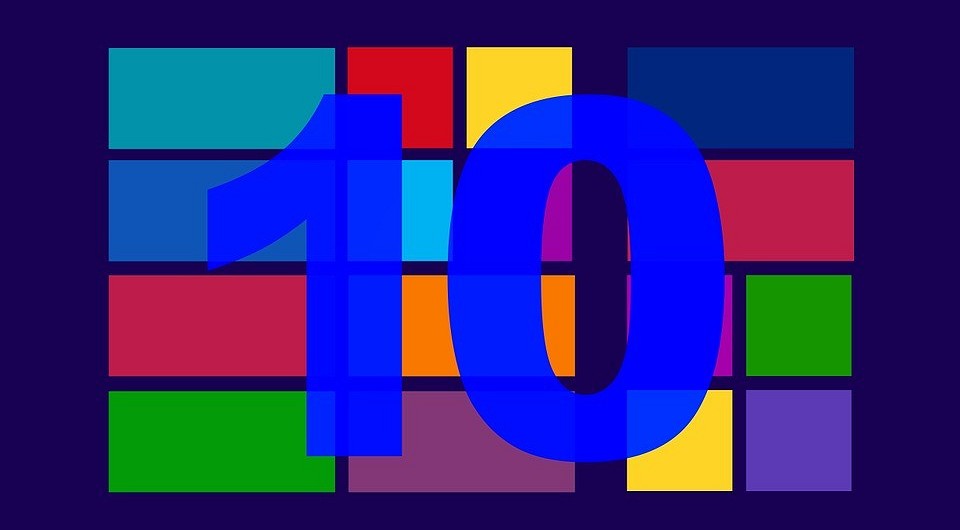

В Windows 10 начиная со сборки 17063 Redstone появилась новая функция: шкала активности пользователя, хранящая ваши действия за последнее время. Рассказываем, как ее отключить, если она вам мешает.

В Windows 10 есть функция Timeline — временная шкала или шкала активности пользователя, которая отслеживает и сохраняет историю ваших действий. Если вы не хотите использовать эту функцию, то ее можно деактивировать. Как это сделать, расскажем в этой статье.
Что такое временная шкала в Windows 10?
Временная шкала в Windows 10 отображает все ваши действия за последние дни, недели и месяцы, что позволяет быстро возобновить работу или открыть посещенные сайты. По умолчанию вы можете вызвать эту функцию, используя комбинацию клавиш Win + Tab.
Если вы не хотите, чтобы Windows собирала такую информацию о вас или получала к ней доступ, то временную шкалу можно отключить несколькими способами.
Отключаем временную шкалу в настройках Windows
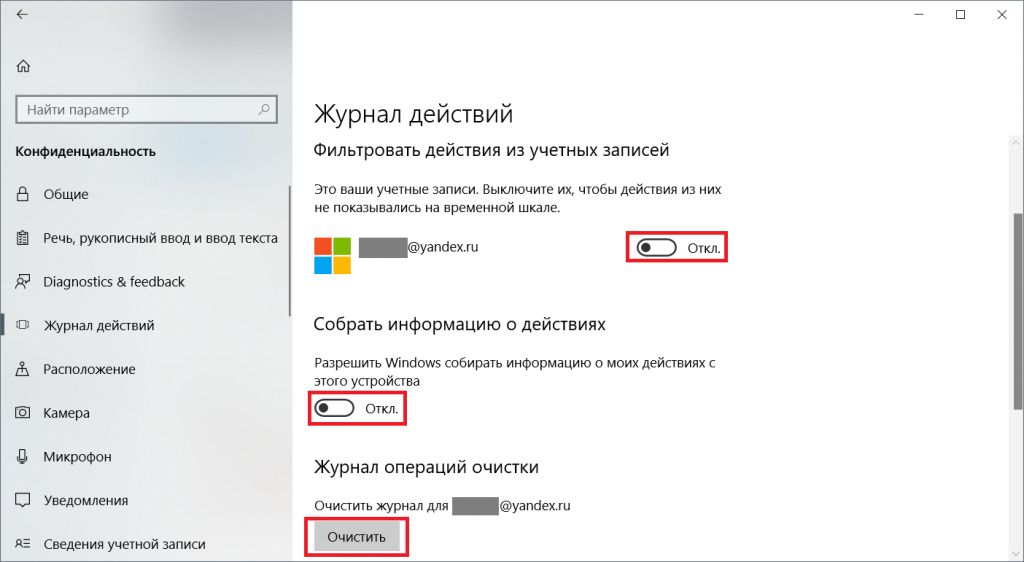
- Откройте настройки Windows через меню «Пуск» или нажав комбинацию клавиш Win + I.
- Нажмите Конфиденциальность, а затем Журнал действий слева.
- В разделе Фильтровать действия из учетных записей установите переключатель на «Выкл.».
- В разделе Собирать информацию о действиях в пункте Разрешить Windows собирать информацию о моих действиях с этого устройства также установите переключатель в положение на «Выкл.».
- Если вы хотите удалить уже собранную историю активности, нажмите на кнопку Очистить в Журнале операций очистки.
Windows 10: как отключить шкалу активности в реестре
В качестве альтернативы Вы можете деактивировать временную шкалу через реестр Windows:
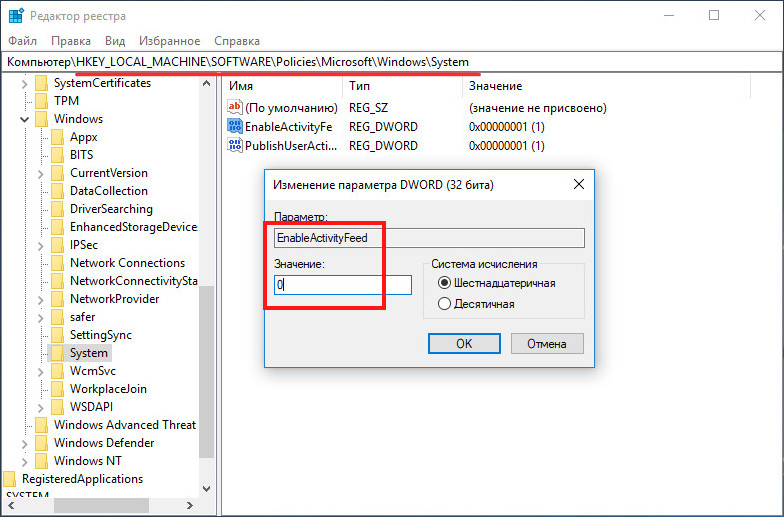
- Нажмите Win + R и введите regedit. Подтвердите действие нажатием на ОК.
- В отобразившемся окне перейдите в раздел Computer\HKEY_LOCAL_MACHINE\SOFTWARE\Policies\Microsoft\Windows\System.
- В правой части окна дважды щелкните запись EnableActivityFeed и введите значение «0».
- Если запись не существует, придется сначала ее создать. Для этого щелкните правой кнопкой мыши по пустому пространству и выберите Создать, а затем Параметр DWORD (32-бит) или Параметр DWORD (64-бит) в зависимости от типа вашей Windows (32-bit или 64-bit). Назовите его «EnableActivityFeed» и задайте значение «0».
- Перезагрузите Windows. Временная шкала будет полностью удалена.
Как отключить временную шкалу при помощи групповой политики Windows
Если вы используете Windows 10 Pro с правами администратора, то можете отключить временную шкалу с помощью групповой политики
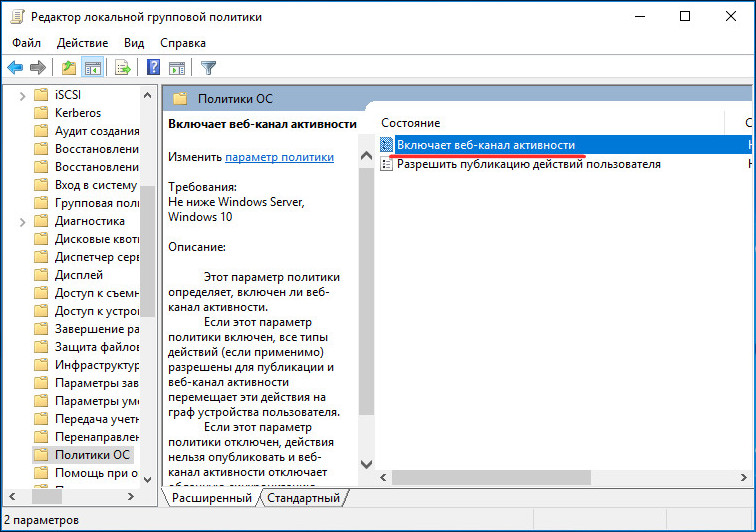
- Нажмите Win + R и введите gpedit.msc. Подтвердите ввод.
- Нажмите Конфигурация компьютера >Административные шаблоны >Система >Политики операционной системы.
- Затем дважды щелкните по записи Включает веб-канал активности.
- В новом окне выберите «Отключено» и подтвердите выбор нажатием на кнопку OK.
- Перезапустите Windows, чтобы применить изменения.
Читайте также:
- Windows 10 шпионит за вами: пошаговое руководство, как это отключить
- Как настроить синхронизацию папок и файлов в Windows 10
- Как настроить меню «Пуск» в Windows 10
Фото: авторские, pxhere.com
При подготовке материала использовались источники:
https://ru.cm-cabeceiras-basto.pt/ocistit-istoriu-zapuskov-windows-11-kak-udalit-ee-za-6-sagov
https://ru.how-what-tutorial.com/13296455-how-to-clear-run-history-in-windows
https://ichip.ru/sovety/windows-10-kak-otklyuchit-shkalu-aktivnosti-polzovatelya-176392